
レノボのThinkPad E14 Gen 2 (第11世代インテル)は、14インチのフルHDディスプレイを搭載する据え置き向けのスタンダードノートPCです。最安モデルは6万円台とリーズナブルなのに、質感と堅牢性(壊れにくさ)に優れるボディを採用。キーボードも使いやすい上に、第11世代Coreプロセッサによる高いパフォーマンスも魅力です。自宅や職場でじっくり作業したい人におすすめします。

ThinkPad E14 Gen2
主なラインナップ
| ブラック 20TA001GJP | |
|---|---|
| 6万4900円 | |
| パフォーマンス | |
| 9万2664円 | |
| プレミアム | |
| 12万3552円 | |
※価格は税込み
ThinkPad E14 Gen2のスペック
| OS | ・Windows 10 Home ・Windows 10 Pro |
|---|---|
| 画面サイズ | 14インチ |
| 解像度 | 1920×1080 |
| CPU | ・Core i3-1115G4 ・Core i5-1135G7 ・Core i7-1165G7 |
| メモリー | ・8GB ・16GB ※スロット1基、DDR4-3200、最大32GB |
| SSD | ・256GB ・512GB ・1TB ※デュアルSSD対応 |
| HDD | なし |
| グラフィックス | ・UHD(Core i3) ・Iris Xe(Core i5/i7) ・MX450(オプション) |
| モバイル通信 | - |
| 堅牢性テスト | MIL-STD-810H準拠 |
| 色域 | ・NTSC 45%(TN、タッチ) ・sRGB 100%(IPS) |
| 幅×奥行き | 324×220mm |
| 厚さ | 17.9mm |
| 重量 | 約1.5kg |
| バッテリー | 最大 約12.6時間 |
※2021年4月4日時点。構成は変更される場合があります
| 本体カラー | ブラック |
|---|---|
| 画面の表面 | 非光沢 |
| パネルの種類 | IPS |
| タッチ / ペン | ・非対応 ・対応 |
| 光学ドライブ | - |
| テンキー | - |
| 有線LAN | 1000Mbps |
| 無線LAN | ・Wi-Fi 5 ・Wi-Fi 6 |
| Bluetooth | ・5.1 ・5.2 |
| USB3.1 | 1(Gen1) |
| USB3.0 | - |
| USB2.0 | 1 |
| USB Type-C | 1(3.1 Gen1、Thunderbolt兼用) |
| Thunderbolt | 1 (Thunderbolt 4) |
| メモリーカード | - |
| HDMI | 1 |
| VGA (D-sub15) | - |
| DisplayPort | - |
| Webカメラ | HD 720p(92万画素) |
| 顔認証カメラ | オプション |
| 指紋センサー | オプション |
| 付属品 | ACアダプターなど |
| オフィス | ・なし(オプションで追加可能) ・付属モデルあり |
この記事では筆者が購入した実機を使って、デザインや性能、実際の使い心地などをレビューします。
この記事の目次
- ▶スペック
- ▶デザインと使いやすさ
- ▶分解とメモリー増設
- ▶ベンチマーク結果
- ▶まとめ

※2021年4月5日時点
デザインと使いやすさ
外観について

ThinkPad E14 Gen2は6万円台からのリーズナブルなモデルですが、筐体の仕上がりは高級機並みです。ボディは質感と剛性(ねじれに対する強さ)に優れるアルミ製。シルエットはややゴツいものの、米国防省制定の耐久基準「MIL-STD-810H」をクリアーするほどの強度を備えています。ブラックのカラーは重厚感のある落ち着いた雰囲気で、ビジネスシーンでも違和感はありません。もちろんプライベート用にもおすすめです。

ブラックの本体カラー

天板は強度の高いアルミ製。ツヤ消しでサラサラとした手触り。触ると指紋が少し残ります

パームレストは樹脂のような質感ですが、安っぽさは感じられません

ディスプレイは最大で180度近くまで開きます

ベゼルは左右6.3mm、上部14.1mm、下部18.6mm。画面まわりが比較的スッキリとしています

排気口はヒンジの裏あたり

底面部はアルミ製

接地面積は幅324×奥行き220mm
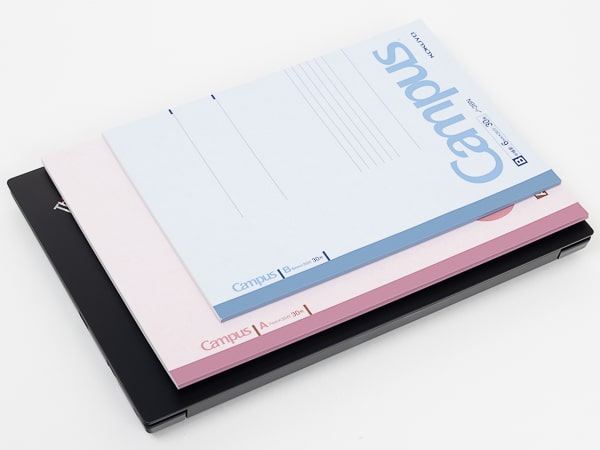
A4サイズ(ピンクのノート)とB5サイズ(ブルーのノート)とのサイズ比較

厚さは実測で18.7mm、ゴム足を含めた設置時の高さは23.6mm

前面

背面。ゴム足が高いので、設置時には厚みを感じます

重さは実測で1.578kg。14インチタイプとしては標準的

付属の電源アダプターは65W Type-Cタイプ。重さは305g
ディスプレイについて

ディスプレイのサイズは14インチで、解像度は1920×1080ドットのフルHDです。パーツカスタマイズでは3種類のパネルを選べますが、タッチ非対応のIPSパネルがおすすめ。もっとも安いのはTNパネルで映像が見づらく、タッチパネルは操作が便利ではあるものの色合いがイマイチです。文字や画像の見やすさを重視するなら、「100% sRGB」と表記されているパネルを選んでください。

デスクトップの文字の大きさは2~2.8mm(スケーリング150%)。やや小さめですが、読みづらくは感じませんでした
テスト機は色域がsRGB 100%で、輝度は300nit。実際に写真を表示したところ、自然な色合いで映し出されました。ただ厳密に見ると赤みがやや弱く、コントラストも低い気がします。趣味レベルのクリエイティブワークなら問題ありませんが、プロ向けの用途には外付けディスプレイの利用したほうがいいでしょう。

映像は自然な色合い
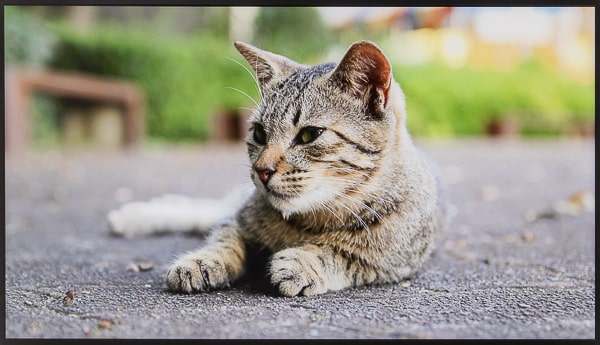
sRGB 100%相当のクリエイター向けノートPC(別機種)の映像
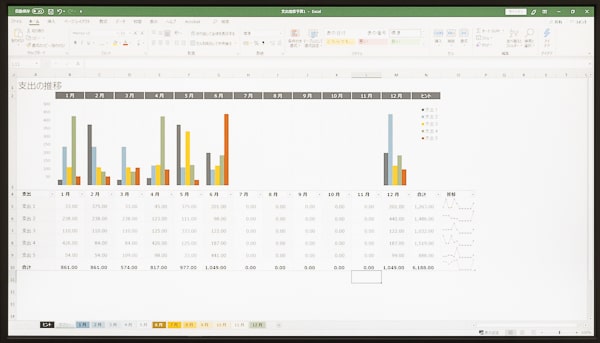
明るさは公称値で300nit。IPSパネルとしては標準的です。実際の明るさも十分で、作業には支障ありません
キーボードについて
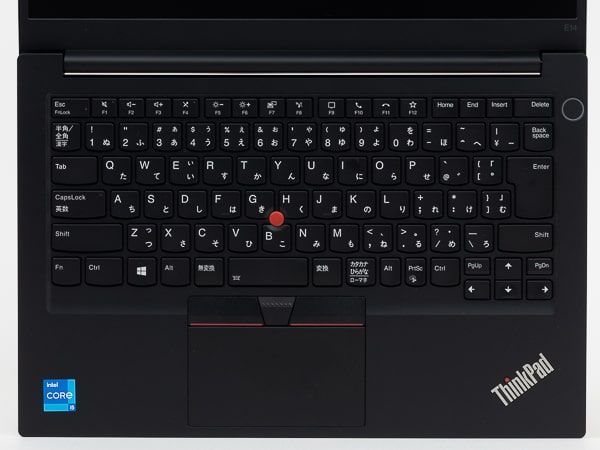
キーボードはテンキーなしで、日本語配列と英字配列のどちらかを選べます(モデルによっては日本語配列のみ)。バックライトはオプションで、搭載/非搭載を選べます。キーピッチは19mmで、キーとキーの間隔は標準的な広さ。配列にも違和感がありませんが、あえて言うなら右Ctrlキーがやや左よりでスペースキーが短いといった程度です。使い始めから、サクサク利用できるでしょう。

配列は標準的

バックライトは光が弱め
キーストロークは平均1.61mmです。キーを押した瞬間のクリック感がやや軽めですが、押下圧(押し込む力)が高いので手応えはしっかりと感じられます。たわみやグラつきはなく、力がスッと入るような感覚を受けました。キートップのサラサラした感触も心地よく、使いやすいキーボードです。

キーストロークは実測で平均1.61mm。押す力がやや強く、しっかりとした手応えが感じられます

タイプ音はわずかにカタカタと聞こえますがとても静かです。とは言え強く叩けばそれなりに響くので、軽いタッチ推奨

ThinkPadシリーズの象徴とも言える「赤ポチ」ことトラックポイント。左右ボタンがタッチパッド上部に配置されているのがとても使いやすい
インターフェース/機能について

周辺機器接続用のインターフェース(端子)類は多くありません。USB端子は合計3ポートで、うち1ポートがType-C。あとは映像出力用のHDMIと、有線LAN、ヘッドホン端子の構成です。メモリーカードスロットは用意されていないので注意してください。端子類が足りない場合は、Type-C / Thunderboltドックを利用するといいでしょう。
Type-C端子の機能
| USB PD 18W充電 | △(低速充電) |
|---|---|
| USB PD 30W充電 | △(低速充電) |
| USB PD 45W充電 | ○ |
| USB PD 65W充電 | ○ |
| USB PD 100W充電 | ○ |
| 映像出力 | ○ |
USB Type-CはThunderbolt 4としても利用できます。映像出力はDisplayPort 1.4対応とのことなので、4K 120Hz / 4K 60Hz×2または8K 60Hzに対応しているかもしれません。しかし手元に確認できる機材がないので、実際のところは不明です。
それよりもThunderboltドックや、GPUボックス(eGPUボックス)を利用するほうが現実的でしょう。試しに筆者所有のGPUボックス(Thunderbolt 3用)を利用したところ、デスクトップPC用のグラボをeGPU(外付けGPU)として利用できました。使うグラボによっては、ゲームやクリエイティブワークに活用可能です。
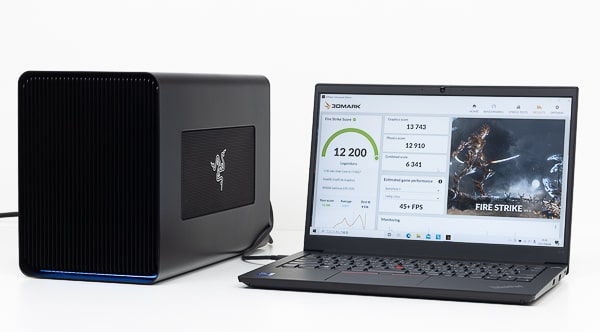
GPUボックスで旧世代のGeForce GTX 1070を接続したところ、3D性能がミドルレンジのゲーミングPC相当にパワーアップしました

生体認証は顔認証用のIRカメラと指紋センサーに対応 ※写真は指紋センサー
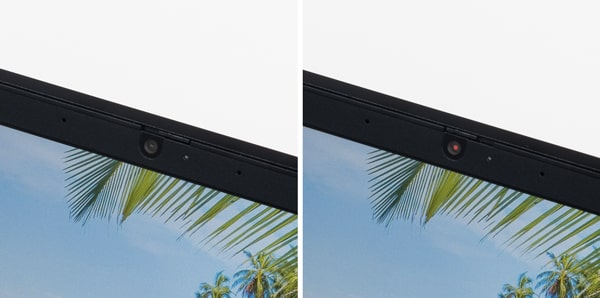
ディスプレイ上部のWebカメラは90万画素。IRカメラなしの場合、プライバシーシャッターが付いています

スピーカーは底面左右に配置。音の解像感が高く厚みもあるのですが、音がややこもり気味。とは言えノートPCとしては高音質です
分解とメモリー増設
ThinkPad E14 Gen2は底面部のカバーを外すことで、パーツの交換や本体内部のメンテナンスが可能です。メモリーの増設も可能ですが、モジュールは1枚のみのシングルチャネルで構成されています。分解はネジを外してカバーをこじあければOK。特に作業しづらいわけではありませんが、カバーを開けるときに開閉用の工具があると便利です。
[wpap service=”with” type=”detail” id=”B016B0GRY0″ title=”iSesamo【iPhone/iPod/iPad対応修理工具】分解工房オリジナルロゴ版”]

底面部のカバーを外した状態

メモリースロットは1基のみ。規格はSO-DIMMのDDR4 3200(PC4-25600)で最大容量は32GB

SSD用のM.2 Type-2242 (左)と、Wi-Fi用のM.2 Type-2230(右)

ストレージ用のM.2 Type-2280も用意されています
ベンチマーク結果
試用機のスペック
| 型番 | 20TA001LJP |
|---|---|
| CPU | Core i5-1135G7 |
| メモリー | 8GB |
| ストレージ | 256GB SSD |
| グラフィックス | Iris Xe Graphics |
※各ベンチマークテストはWindows 10の電源プランを「バランス」に設定した上で電源モードを「最も高いパフォーマンス」に設定しています
※ベンチマーク結果はパーツ構成や環境、タイミング、個体差などさまざまな要因によって大きく変わることがあります
CPU性能
CPUとしては、インテル第11世代Coreプロセッサが使われています。Core i5-1135G7やCore i7-1165G7はノートPC向けとしては高性能で、普段使いはもちろんビジネス作業でも活用できるでしょう。
CPUの性能差(総合性能)
| CPU | PassMark 9.0 CPU Markスコア |
|---|---|
| Ryzen 7 4700U |
15264
|
| Core i7-10710U |
13685
|
| Ryzen 5 4500U |
12939
|
| Core i7-1165G7 |
12421
|
| Core i7-1065G7 |
12016
|
| ThinkPad E14 Gen2(Core i5-1135G7) |
11536
|
| Core i5-1135G7 |
11434
|
| Core i5-1035G4 |
10844
|
| Core i7-10510U |
10257
|
| Core i5-1035G1 |
9667
|
| Core i5-10210U |
9329
|
| Ryzen 3 4300U |
9154
|
| Core i3-10110U |
5553
|
| Ryzen 3 3250U |
4968
|
| Athlon Silver 3050U |
3851
|
| 3020e |
2989
|
| Celeron N4120 |
2771
|
| Celeron N4020 |
1658
|
※そのほかのスコアは当サイト計測値の平均
マルチコアとシングルコアの性能を計測するCINEBENCH R20では、バグかと思うほどの優れたスコアが出ました。なんどか試しても同程度のスコアだったので、おそらくCore i5-1135G7本来の性能を十分に引き出しているのでしょう。非常に優れた結果です。
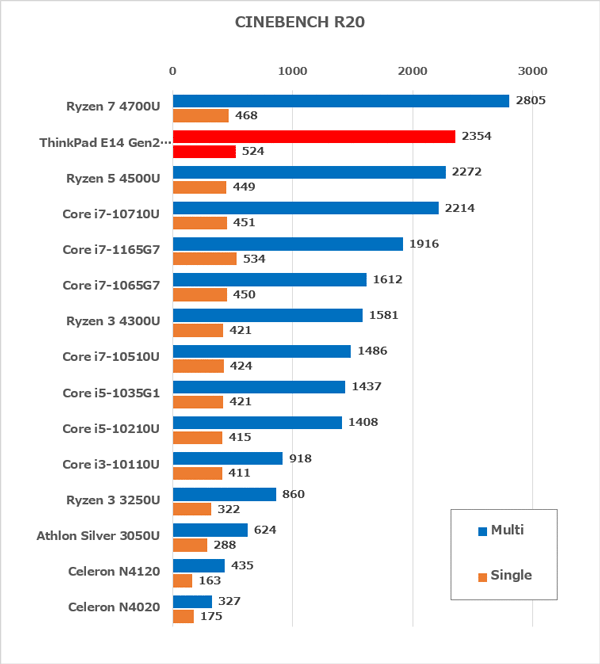
CINEBENCH R20の結果
グラフィックス性能
グラフィックス機能としては、CPU内蔵のUHD GraphicsまたはIris Xe Graphicsが使われます。3Dベンチマークテストの結果はCPU内蔵タイプとしては悪くはないものの、同じIris Xeの平均値を下回りました。メモリー容量を8GBから16GBに増設するとスコアが18%程度上昇したものの、まだ平均値を下回っています。もしかするとシングルチャネルで動作している点やメモリーの規格などが影響するのかもしれません。Core i5+8GBの組み合わせではゲームやクリエイター向けソフトの効果は低いものの、Core i7+16GBメモリーであれば多少は改善されるでしょう。
GPUの性能差
| GPU | 3DMark Fire Strike Graphicsスコア |
|---|---|
| GTX 1650 |
8513
|
| Iris Xe (Core i7) |
4561
|
| MX350 |
3931
|
| Iris Xe (Core i5) |
3478
|
| MX250 |
3400
|
| Radeon (Ryzen 7) |
3384
|
| ThinkPad E14 Gen2(Core i5 Iris Xe 16GB) |
3207
|
| Iris Plus(Core i7) |
2880
|
| ThinkPad E14 Gen2(Core i5 Iris Xe 8GB) |
2725
|
| Radeon (Ryzen 5) |
2652
|
| Radeon (Ryzen 3) |
2324
|
| Iris Plus(Core i5) |
2236
|
| UHD (Core i7) |
1335
|
| UHD (Core i5) |
1273
|
| UHD (Core i3) |
859
|
※そのほかのスコアは当サイト計測値の平均
ちなみにGPUボックスを使ってデスクトップPC向けのGeForce GTX 1070をeGPU(外付けGPU)として使ったところ、GTX 1070本来の性能よりも21%スコアが低下したものの、CPU内蔵グラフィックスに比べておよそ5倍のスコアが出ました。現行世代ならミドルレンジ相当の性能で、けっこう重いゲームでも快適に楽しめるほど。GPUによって性能は大きく変わりますが、ThinkPad E14 Gen2でeGPUを使用するのはわりとアリかもしれません。
GPUの性能差
| GPU | 3DMark Fire Strike Graphicsスコア |
|---|---|
| GTX 1070 |
17405
|
| GTX 1070(eGPU) |
13743
|
| GTX 1650 |
8513
|
| Iris Xe (Core i7) |
4561
|
| Iris Xe (Core i5) |
3478
|
| ThinkPad E14 Gen2(Core i5-1135G7) |
2725
|
※そのほかのスコアは当サイト計測値の平均
PCを使った作業の快適さ
| テスト | スコア |
|---|---|
| Essentials (一般的な利用) |
4100
9016
|
| Productivity (ビジネス利用) |
4500
6327
|
| Digital Contents Creation (コンテンツ制作) |
3450
4602
|
※スコアの目安はPCMark 10公式サイトによるもの
PCを使った作業の快適さを計測するPCMark 10のテストでは、すべてのテストにおいて快適に使える目安をクリアーしました。Core i7モデルならさらに快適に利用できるでしょう。Core i3モデルについては、コンテンツ制作(写真加工や3D制作、動画編集)のテストがクリアーできないかもしれません。
ストレージのアクセス速度
ストレージとしては256GB~1TB SSDが用意されており、購入時のパーツカスタマイズで容量を変更可能です。接続規格はPCIe 3.0 x4の超高速タイプ。試用機で使われている256GB SSDのアクセス速度を計測したところ、そこそこ高速な結果が出ました。大容量のデータを連続して書き込んでも速度は大きく低下していないので、サーマルスロットリングの影響は低いと考えていいでしょう。
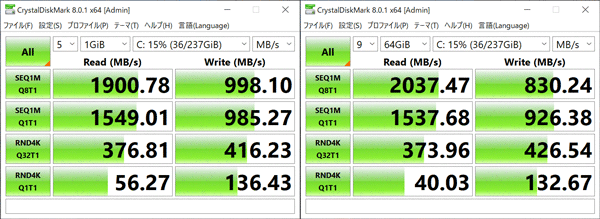
256GB SSDのアクセス速度。左が標準テストの結果で、右が高負荷テストの結果
起動時間
ウィンドウズの起動時間(バッテリー駆動時)は平均11.6秒でした。最近のSSD搭載ノートPCの平均は15秒前後ですので、起動はとても高速です。
起動時間の計測結果(手動計測)
| 1回目 | 11.7秒 |
|---|---|
| 2回目 | 11.4秒 |
| 3回目 | 11.7秒 |
| 4回目 | 11.7秒 |
| 5回目 | 11.5秒 |
| 平均 | 11.6秒 |
バッテリー駆動時間
バッテリーの駆動時間の公称値は、最大で約12.6時間とされています。しかしこれはバッテリー消費量を極端に落とした状態での結果で、実際の駆動時間とは異なる場合がほとんど。公称値よりも短いことが普通です。
そこで最大パフォーマンスの状態でビジネス作業 (Web閲覧や文書作成、ビデオチャットなど)での駆動時間を計測したところ、8時間36分で休止状態へ移行しました。公称値よりも短い結果でしたが、フルパワーで使用しているので仕方がないでしょう。バッテリー消費の少ない電源プランや電源モードを選べば、伸びる可能性があります。
バッテリー駆動時間の計測結果(Core i5モデル)
| テスト方法 | バッテリー消費 | 駆動時間 |
|---|---|---|
| ※公称値 | 小 | 最大 約12.6時間 |
| Modern Office (ビジネス作業) | 大 | 8時間36分 |
| 50%充電までにかかった時間 | - | 25分 |
| フル充電までにかかった時間 | - | 1時間23分 |
※テストの条件や計測方法についてはコチラ
ゲーム系ベンチマーク結果
Core i5モデルでゲーム系ベンチマークを試したところ、ごくごく軽いドラクエ10であれば最高画質でも快適に遊べるとの評価でした。ドラクエ10より少し重い程度のゲームであれば、さらに画質を下げれば平均60 FPS程度で遊べるでしょう。FF14/FF15クラスの重いゲームは、画質を調整しても厳しいレベルです。Core i7モデルやメモリーを増設した状態なら、多少はパフォーマンスが向上するかもしれません。Core i3モデルではゲームのプレーを考えないほうが無難です。
FF15ベンチ (重い / DX11)

| 画質 | スコア / 評価 |
| 高品質 | ※計測不能 |
| 標準品質 | 1318 / 動作困難 |
| 軽量品質 | 1616 / 動作困難 |
※1920×1080ドットの結果。スコアが6000以上で「快適」
FF14ベンチ:漆黒のヴィランズ (やや重い / DX11)

| 画質 | スコア / 平均FPS |
| 最高品質 | 1794 / 11.7 FPS |
| 高品質 | 2285 / 15.4 FPS |
| 標準品質 | 2690 / 18 FPS |
※1920×1080ドットの結果。平均60 FPS以上が快適に遊べる目安
ドラクエXベンチ (超軽い / DX9)

| 画質 | スコア / 評価 |
| 最高品質 | 7598 / とても快適 |
| 標準品質 | 9811 / とても快適 |
| 低品質 | 10816 / すごく快適 |
※1920×1080ドットの結果
6~8万円台のCore i5モデルが狙い目

よかった点
ちょっとゴツさはあるものの、頑丈なボディには安心感があります。またキーボードの打ち心地もよく、特にキーを押し切るように深く打つ人向きです。ディスプレイの色合いもよく、トラックポイントやThunderbolt 4も便利。使いやすさでは他社の同タイプ製品を大きく上回る仕上がりです。ビジネスシーンはもちろん、プライベートや学習用にも活用できるでしょう。

外観面の仕上がりや使いやすさは抜群
コスパが高いのは8GBメモリー搭載で6万円台のCore i3モデルです。この価格でここまでクオリティーが高い機種はなかなかありません。ですが、おすすめは性能の高いCore i5モデル。仕事や学習などにガッツリ使うのであれば、このクラスのCPUが欲しいところです。
Core i5モデルの価格は8~9万円台ですが、たまに期間限定キャンペーンで6~7万円台で販売されていることがあります。この時期を狙って購入するのがもっともお得。値段を定期的にチェックするのもいいのですが、当サイトのTwitterアカウントでセール情報をお知らせしているので、チャンスを逃したくない方はぜひフォローをお願いします。
気になる点
メモリースロットが1基しかないのが残念です。デュアルチャネルの効果がどれほどなのかは未検証ですが、グラフィックスの面で十分なパフォーマンスが出ていない気がします。GPUボックスを使うのも手ですが、まずはPC単体で十分なグラフィックス性能を発揮してほしいところです。

※2021年4月5日時点
*
当サイトでは2~3万円台の格安ノートPCから高性能ノートPCまで、さまざまな最新モデルを検証・解説しています。記事の更新情報やお買い得情報を当サイトのツイッターアカウントでお知らせしているので、ぜひフォローをお願いします。
ツイッターでこまめブログをフォローする
関連記事
ThinkPadセール&クーポン情報
レノボのおすすめノートPCまとめ




